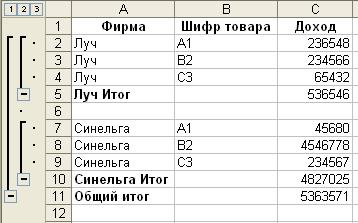1. Скопировать заголовки фильтруемых столбцов и вставить их в первой пустой строке, зарезервированной для ввода критерия отбора (рис. 11.12).

Рис. 11.12. Пример таблицы с выделенными над ней строками для ввода
критерия расширенного фильтра
2. Ввести в строки под этими заголовками требуемые условия для отбора (между значениями условий и основной таблицей должна находиться хотя бы одна пустая строка). Например, на рис. 11.13 показан критерий отбора информации о книгах по году издания (под заголовком "Год" мы ввели требуемые годы издания – 1998, 1999, то есть будем отбирать информацию о книгах, изданных в указанные годы).

Рис. 11.13. Верхняя часть таблицы Excel с введенными
критериями фильтрации
3. Выполнить команду Данные – Фильтр – Расширенный фильтр (рис. 11.14).

Рис. 11.14. Команда Данные – Фильтр – Расширенный фильтр
4. На экране появится окно расширенного фильтра (рис. 11.15).

Рис. 11.15. Окно расширенного фильтра
5. В области Обработка отметить вариант Скопировать результаты в другое место.
6. Щелкнуть мышью в области Исходный диапазон, а затем или ввести в этом поле адрес анализируемого диапазона, или выделить его с помощью мыши.
7. Щелкнуть мышью в области Диапазон условий, а затем или ввести в этом поле адрес, или выделить с помощью мыши строки с заголовками столбцов и введенными на шаге 2 (см. рис. 11.13) условиями отбора.
8. Щелкнуть мышью в области Поместить результат в диапазон, а затем или ввести в этом поле адрес, или выделить с помощью мыши строки для размещения результата фильтрации. Завершить процесс расширенной фильтрации щелчком по ОК.
На листе появится таблица с результатами фильтрации (рис. 11.16).

Рис. 11.16 – Результаты расширенной фильтрации с критерием отбора –
литература 1998, 1999 гг. издания
Подведение итогов
Excel позволяет, не изменяя информации, хранимой в таблице, вставить в нее дополнительные строки с промежуточными вычислениями (промежуточные итоги).
Общая схема
1. Выделить таблицу.
2. Выполнить команду Данные – Итоги.
На экране появится окно (рис. 11.17).

Рис. 11.17. Окно Промежуточные итоги
3. Указать:
а) в поле 1 – наименование столбца, при каждом изменении в котором, будут изменяться результаты итогов;
б) в поле 2 – операцию вычисления итогов;
в) в поле 3 – в каких столбцах печатать итоги;
г) в поле 4 – вариант формирования итогов (заменять текущие итоги, устанавливать конец страницы между группами итогов или выводить итоги под данными).
4. Щелкнуть по кнопке ОК.
Для следующей таблицы:

на рис. 11.18 показан результат подведения итогов с параметрами, установленными в окне Промежуточные итоги (рис. 11.17).
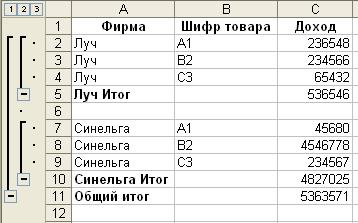
Рис. 11.18. Пример подведения итогов
ЛИТЕРАТУРА
1. Стоцкий Ю. Самоучитель Office 2000. - СПб: Питер, 2000, 576 c.
2. Новиков Ф., Яценко А. Microsoft Office 2000 в целом. СПБ: БХВ – Санкт-Петербург, 2002, 728 с.
3. Морозевич А.Н., Говядинова Н.Н., Левашенко В.Г.. Основы информатики. Под ред. А.Н. Морозевича. Мн.: ООО «Новое знание», 2003.
4. Информатика. Учебник. – 3-е перераб. изд. Под ред. Проф. Н.В. Макаровой. – М.: Финансы и статистика, 2000.
5. Симонович С.В.. Информатика для юристов и экономистов. С.-Петербург: Питер, 2001.
6. Экономическая информатика. Под ред. П.В. Конюховский, Д.Н. Колесов - С.-Петербург: Питер, 2001.
7. Экономическая информатика. Ред. В.П. Косарев, Л.В. Еремин. - М.: Финансы и статистика, 2001.
8. Колин К.К. Социальная информатика: Учебное пособие для вузов. - М.: Академический Проект; Фонд "Мир", 2003.
9. Крейнак Д. Microsoft Office XP. – М.: ООО “Издательство АСТ”: ООО “Издательство Астрель”. 2004.
10. Пасько В. MicroSoft Office 2000. – К.: Издательская группа BHV. 2000.
11. Ключников М. В. Применение MS Word и Excel в финансовых расчетах: Учеб. пособие. – М.: Market DS. 2006.
12. Никольская Ю. П. Excel в помощь бухгалтеру и экономисту / Ю. Никольская, А. Спиридонов. – М.: Вершина. 2006.
13. Гельман В. Я. Решение математических задач средствами Excel: Практикум. – СПб.: Питер, 2003.
14. Гарнаев А. Ю. Excel, VBA, Internet в экономике и финансах. – СПб.: БХВ-Петербург, 2005.
Учебное издание
Борздова Татьяна Васильевна